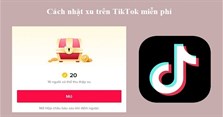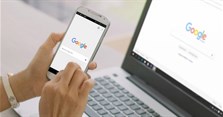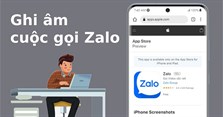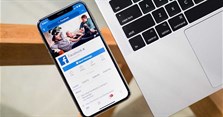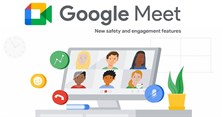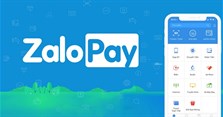Top 5 phần mềm điều khiển máy tính từ xa miễn phí
Việc điều khiển máy tính từ xa sẽ trở nên thật dễ dàng nhờ những ứng dụng sau đây. Hãy cùng theo dõi bài viết này để nắm được top 5 phần mềm điều khiển máy tính từ xa miễn phí được nhiều người tin dùng nhất hiện nay bạn nhé.
Mục lục bài viết

Phần mềm điều khiển máy tính từ xa TeamViewer
TeamViewer là một trong những phần mềm điều khiển máy tính từ xa được sử dụng phổ biến nhất. Ứng dụng này có khả năng kết nối nhiều máy tính cùng lúc, giúp hỗ trợ công việc và học tập.
Dưới đây là những tính năng nổi bật của ứng dụng TeamViewer:
- Trang bị bàn phím ảo với nhiều chức năng để giúp bạn điều khiển màn hình trên máy tính thông qua điện thoại dễ dàng.
- Giao diện và cách kết nối khi sử dụng TeamViewer cũng rất đơn giản.
- Hỗ trợ thiết bị di động, cho phép bạn chia sẻ màn hình của điện thoại thông minh hay máy tính bảng iOS hoặc Android của mình.
- Có các công cụ hỗ trợ từ xa toàn diện được thiết kế cho kỹ thuật viên CNTT và bộ phận hỗ trợ, bao gồm tích hợp với các chương trình Service Desk chính.
- Bao gồm đầy đủ các công cụ chia sẻ file, cho phép bạn chuyển file giữa các thiết bị được kết nối một cách nhanh chóng, với sắp xếp hợp lý...
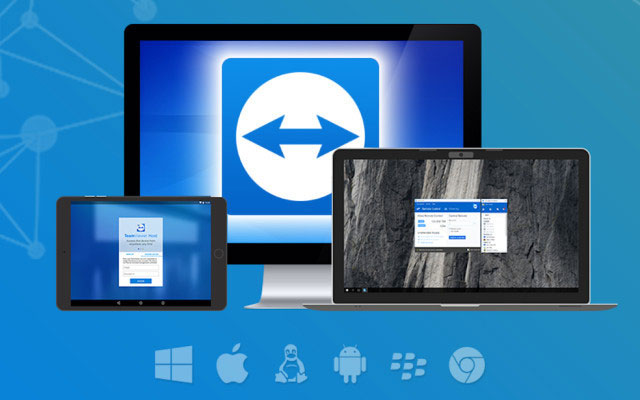
Link tải:
https://www.teamviewer.com/en/download/windows/Phần mềm Ultra VNC
Ultra VNC là một trong những ứng dụng điều khiển máy tính từ xa mà bạn rất nên cân nhắc sử dụng.
Để kết nối với Ultra VNC Server, yêu cầu bạn phải cài đặt phần Viewer, Server hoặc cả hai trên máy tính. Sau đó, bạn có thể truy cập vào máy chủ Ultra VNC từ bất cứ nơi đâu bằng kết nối Internet trên thiết bị di động hỗ trợ kết nối VNC hoặc máy tính đã được cài Viewer.
Ứng dụng này có nhiều ưu điểm như:
- Ultra VNC hỗ trợ truyền tải dữ liệu, chia sẻ clipboard, trò chuyện bằng tin nhắn và nhiều phương thức xác thực khác.
- Có thể khởi động và kết nối với máy chủ ở cả chế độ Safe Mode.
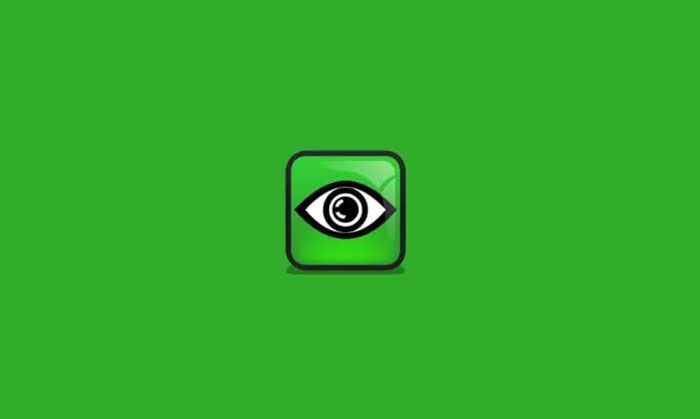
Link tải:
https://uvnc.com/Ứng dụng điều khiển máy tính từ xa Chrome Remote Desktop
Chrome Remote Desktop là ứng dụng cho phép bạn điều khiển máy tính từ xa qua điện thoại ngay trên trình duyệt Google Chrome. Phần mềm này cũng được nhiều người dùng đánh giá cao bởi cách dùng dễ dàng.
Phần mềm có một số đặc điểm nổi bật như sau:
- Có khả năng truyền hình ảnh, âm thanh.
- Chất lượng video HD.
- Cho phép bạn điều khiển từ xa vào máy tính ngay cả khi người dùng không đăng nhập.
- Hỗ trợ đa màn hình.
- Cài đặt nhanh chóng.
- Có thể kết nối và hoạt động trên nhiều hệ điều hành như hệ điều hành Windows, hệ điều hành Mac OS, hệ điều hành Linux…

Link tải:
https://remotedesktop.google.com/?pli=1Khi tải ứng dụng về máy tính, bạn chỉ cần khởi động và làm theo hướng dẫn để thiết lập. Sau đó, bạn chạy ứng dụng từ thiết bị di động của bạn.
Microsoft Remote Desktop
Microsoft Remote Desktop cũng là một trong các phần mềm điều khiển máy tính từ xa mà bạn nên thử. Khi dùng Microsoft Remote Desktop, phần mềm server chỉ hoạt động trên Windows, còn ứng dụng dành cho khách sẽ khả dụng trên nhiều nền tảng.
Ứng dụng này có những đặc điểm nổi bật như:
- Hoạt động tốt trên Chromebook.
- Có khả năng chia sẻ lưu trữ.
- Hoạt động tốt với mọi kết nối Internet.
- Giúp bạn chuyển các tệp tin, thực hiện thao tác in từ máy tính từ xa, đồng thời cũng có khả năng chuyển nội dung clipboard.
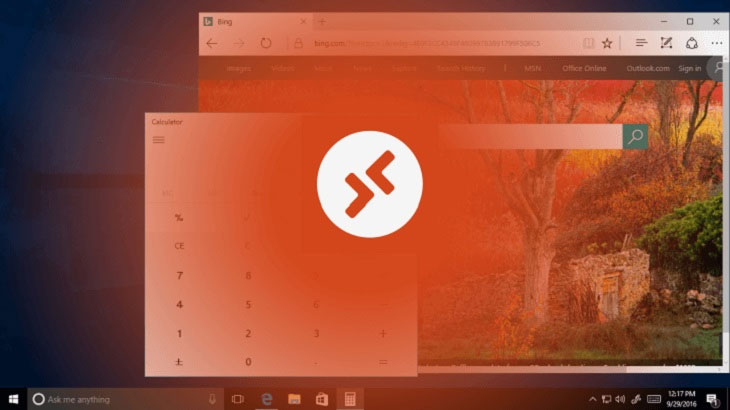
Link tải:
https://play.google.com/store/apps/details?id=com.microsoft.rdc.androidPhần mềm điều khiển máy tính từ xa AnyDesk
Giống như nhiều phần mềm điều khiển máy tính từ xa khác, AnyDesk cũng chính là giải pháp hoàn hảo cho mọi hệ thống giúp bạn truy cập và điều khiển máy tính dễ dàng.
Ứng dụng này có nhiều ưu điểm như:
- Sử dụng giao thức TLS1.2 để mã hóa các dữ liệu nên bạn có thể yên tâm khi dùng.
- Phần mềm ứng dụng công nghệ DeskRT giúp mang đến chất lượng hình ảnh rõ nét.
- Cho phép tìm kiếm tệp dữ liệu, sửa lỗi máy tính, kiểm tra bàn phím, chuột...
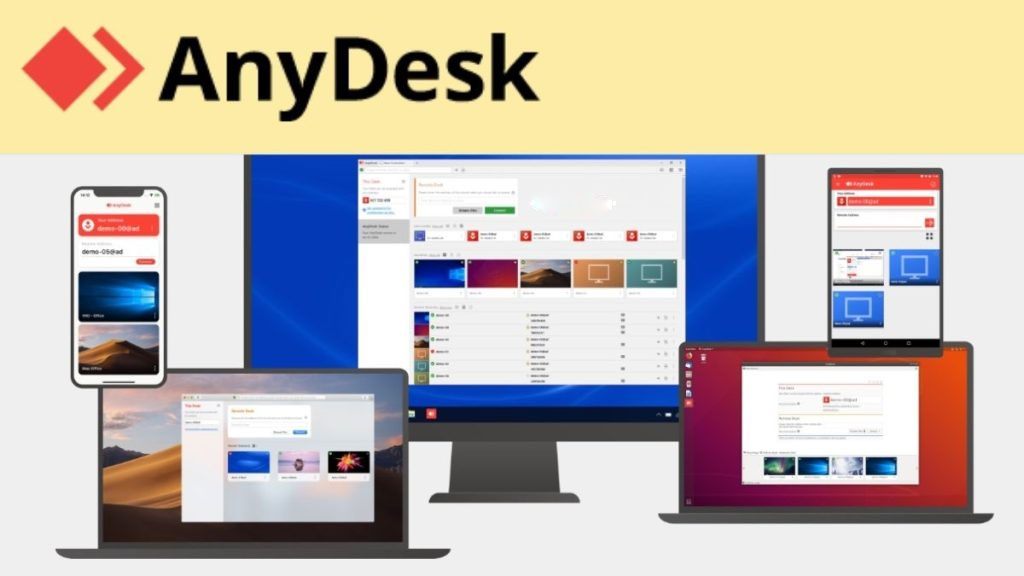
![]()
Link tải:
https://anydesk.com/en/downloads/windowsPhần mềm điều khiển máy tính từ xa đem lại rất nhiều tiện ích cho người dùng. Và trên đây là top 5 phần mềm điều khiển máy tính từ xa miễn phí mà chúng tôi muốn chia sẻ với bạn. Cảm ơn bạn đã theo dõi bài viết.
Nếu có nhu cầu mua PC, laptop chính hãng, chất lượng, bạn có thể tham khảo và đặt hàng tại website hoặc liên hệ với chúng tôi theo số hotline bên dưới để được hỗ trợ, tư vấn nhé.
VnAsk cam kết Hàng chính hãng, Uy tín lâu năm, Dịch vụ Giao hàng & Bảo hành trên toàn quốc.
Đừng quên thường xuyên truy cập chuyên mục thủ thuật phần mềm ứng dụng của VnAsk để cập nhật nhiều thông tin hữu ích bạn nhé.
Xem thêm

Chị Google bao nhiêu tuổi? Sinh nhật Google vào ngày nào?

Cách nhặt xu trên TikTok miễn phí đơn giản nhất

Cách xóa lịch sử tìm kiếm trên Google điện thoại, máy tính nhanh nhất

Cách chụp ảnh trên TikTok, chụp hình bằng app TikTok cực đơn giản

2 Cách đổi tên Instagram trên điện thoại, máy tính đơn giản

2 Cách ghi âm cuộc gọi Zalo đơn giản, miễn phí

Cách tìm FB qua SĐT, tìm Facebook bằng số điện thoại đơn giản nhất

Hướng dẫn cách chia sẻ màn hình trên Google Meet chi tiết nhất

Cách hủy liên kết ZaloPay với thẻ ngân hàng đơn giản, nhanh chóng